
Spis treści:
802.11g Wireless Gaming Adapter and Ethernet Bridge
Konfiguracja sieciowego interfejsu użytkownika i zabezpieczeń
Rozwiązywanie problemów i pomoc techniczna >
802.11g Wireless Gaming Adapter and Ethernet Bridge - podręcznik użytkownika
Rozwiązywanie problemów i pomoc techniczna
Jeśli do rozwiązania któregokolwiek problemu wymagane jest użycie sieciowego interfejsu użytkownika, należy wykonać następujące czynności:
- Podłącz antenę do tylnego panelu adaptera 5430.
- Podłącz zasilacz do gniazda 12VDC na tylnym panelu adaptera 5430.
- Za pomocą szpilki lub spinacza wciśnij przycisk Reset (na krócej niż 2 sekundy). Przycisk ten znajduje się na tylnym panelu adaptera 5430.
- Podłącz jeden koniec dołączonego kabla Ethernet do portu na tylnym panelu adaptera 5430. Drugi koniec kabla podłącz do portu Ethernet komputera. Uruchom przeglądarkę internetową i wpisz adres http://192.168.1.201.
Uwaga: Jeśli przed upływem limitu czasu nie zostanie zakończone wyszukiwanie urządzenia lub nie pojawi się okno dialogowe z nazwą użytkownika i hasłem, konieczne może być odświeżenie ustawień IP komputera. w celu odświeżenia w systemie operacyjnym ustawień IP komputera wykonaj przedstawione poniżej czynności. Po zakończeniu połącz się z adapterem 5430 za pomocą przeglądarki. - Wprowadź nazwę użytkownika i hasło. Domyślną nazwą użytkownika jest admin. Domyślnym hasłem jest admin. Naciśnij klawisz Enter.
- Wyświetlony zostanie sieciowy interfejs użytkownika. Wybierz tryb Client Mode (Klient) lub Ad Hoc i kliknij przycisk Next (Dalej). w polu SSID wprowadź identyfikator SSID sieci bezprzewodowej, a następnie - o ile jest to konieczne - zdefiniuj odpowiednie ustawienia dla pozycji Data Encryption (Szyfrowanie danych), Authentication (Uwierzytelnianie) i Network Key (Klucz sieciowy). Kliknij przycisk Save (Zapisz). Wyświetlony zostanie komunikat "Your 5430 is configured" (Adapter 5430 został skonfigurowany). Kliknij przycisk Continue (Kontynuuj).
- Po skonfigurowaniu adaptera 5430 odłącz kabel sieci Ethernet od komputera i podłącz go do portu Ethernet konsoli do gier lub innego urządzenia sieci Ethernet.
Użytkownicy systemów Windows 95, 98 lub Me:
Kliknij przycisk Start i wybierz polecenie Uruchom. Wpisz winipcfg i kliknij przycisk OK. Sprawdź poprawność danych w polu z adresem IP (domyślnie 192.168.1.202), polu Subnet Mask (Maska podsieci) (domyślnie 255.255.255.0) oraz polu Default Gateway (Brama domyślna) (domyślnie 192.168.1.201). Jeśli dane te nie są poprawne, kliknij kolejno przyciski Zwolnij wszystko i Odnów wszystko. Uruchom przeglądarkę internetową i wpisz adres http://192.168.1.201.
Użytkownicy systemów Windows NT, 2000 lub XP:
Kliknij przycisk Start i wybierz polecenie Uruchom. Wpisz cmd i kliknij przycisk OK. w wierszu poleceń systemu DOS wpisz ipconfig /all. Sprawdź poprawność danych w polu z adresem IP (domyślnie 192.168.1.202), polu Subnet Mask (Maska podsieci) (domyślnie 255.255.255.0), oraz polu Default Gateway (Brama domyślna) (domyślnie 192.168.1.201). Jeśli dane te nie są poprawne, wpisz ipconfig /release i naciśnij klawisz Enter. Następnie wpisz ipconfig /renew i naciśnij klawisz Enter. Uruchom przeglądarkę internetową i wpisz adres http://192.168.1.201.
W niektórych częściach domu lub biura jakość połączenia jest słaba.
Możliwe rozwiązanie:
Tryb Client (Klient):
Spróbuj zmienić kanały w routerze bezprzewodowym. Więcej informacji o kanałach można znaleźć w dokumentacji routera bezprzewodowego lub punktu dostępu.
Tryb Ad Hoc:
Aby zmienić kanał, połącz się z sieciowym interfejsem użytkownika, otwierając przeglądarkę internetową i wpisując adres http://192.168.1.201. Wybierz kartę Wireless (Sieć bezprzewodowa). Wybierz odpowiedni kanał z menu rozwijanego Channel (Kanał) i kliknij przycisk Apply (Zastosuj). Kanał wybrany dla adaptera 5430 musi być taki sam, jak kanał zdefiniowany dla drugiego urządzenia pracującego w trybie Adhoc.
Nie można połączyć się ze stronami sieciowego interfejsu użytkownika adaptera 5430.
Możliwe rozwiązanie:
Sprawdź, czy świeci się dioda zasilania i dioda połączenia Ethernet. Jeśli nie świeci się dioda zasilania, sprawdź, czy prawidłowo podłączono zasilacz i kabel sieci Ethernet.
Możliwe rozwiązanie:
z sieciowym interfejsem użytkownika można się połączyć tylko gdy adapter 5430 działa w trybie konfiguracyjnym. w celu uaktywnienia tego trybu wciśnij za pomocą szpilki lub spinacza przycisk resetowania (na krócej niż 2 sekundy). Przycisk resetowania znajduje się na tylnej ściance adaptera 5430. Uruchom przeglądarkę internetową i wprowadź adres http://192.168.1.201. Jeśli uzyskanie połączenia ze stronami sieciowego interfejsu użytkownika nie jest możliwe, zwolnij, a następnie odnów adres IP komputera. Patrz opis korzystania z polecenia ping w części "Rozwiązywanie problemów" niniejszego podręcznika.
Możliwe rozwiązanie:
Zdefiniuj w komputerze statyczny adres IP w sieci 192.168.1.x (np. 192.168.1.202).
Jak sprawdzić, z którą siecią skojarzony jest adapter?
Możliwe rozwiązanie:
w celu sprawdzenia, z którą siecią skojarzony jest adapter, wykonaj następujące czynności:
- Połącz się z sieciowym interfejsem użytkownika. Wybierz tryb Client (Klient) i kliknij przycisk Next (Dalej). Wyświetlone zostaną ustawienia sieci, z którą skojarzony jest adapter. Muszą one być zgodne z analogicznymi ustawieniami routera bezprzewodowego lub punktu dostępu. w celu sprawdzenia ustawień sieciowych routera lub punktu dostępu zapoznaj się z dołączoną do danego urządzenia dokumentacją.
- Po sprawdzeniu ustawień sieciowych adaptera 5430 odłącz kabel sieci Ethernet od komputera i podłącz go do portu Ethernet konsoli do gier lub innego urządzenia sieci Ethernet.
Możliwe rozwiązanie:
Szczegółowe informacje o sieci, z którą skojarzony jest adapter i innych dostępnych sieciach można uzyskać za pośrednictwem sieciowego interfejsu użytkownika. Wybierz kartę Status (Stan). Wyświetlony zostanie następujący ekran:
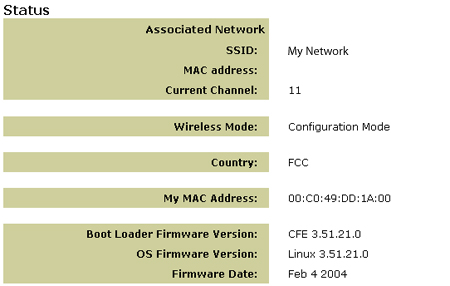
Na ekranie tym można sprawdzić nazwę SSID sieci. w polu MAC address (Adres MAC) figuruje adres MAC routera bezprzewodowego lub punktu dostępu. Jeśli skojarzenie z routerem lub punktem dostępu nie jest możliwe, wyświetlony zostanie komunikat "Device is not associated" (Urządzenie nie skojarzone).
Jak zmienić skojarzenie?
Możliwe rozwiązanie:
w celu zmiany skojarzenia sieciowego wykonaj następujące czynności:
- Połącz się z sieciowym interfejsem użytkownika.
- Wybierz tryb Client (Klient) i kliknij przycisk Next (Dalej). Wyświetlone zostaną ustawienia sieci, z którą skojarzony jest adapter. Muszą one być zgodne z analogicznymi ustawieniami routera bezprzewodowego. Wprowadź identyfikator SSID routera bezprzewodowego lub punktu dostępu, z którym chcesz skojarzyć adapter. w celu sprawdzenia ustawień sieciowych routera zapoznaj się z dołączoną do niego dokumentacją.
- Po zmianie ustawień adaptera 5430 odłącz kabel sieci Ethernet od komputera i podłącz go do portu Ethernet konsoli do gier lub innego urządzenia sieci Ethernet.
Możliwe rozwiązanie:
Połącz się z sieciowym interfejsem użytkownika. Wybierz kartę Setup (Konfiguracja). Skonfiguruj adapter 5430, postępując według wyświetlanych na ekranie instrukcji. Możesz także wybrać kartę Tools (Narzędzia) i kliknąć przycisk Site Survey (Informacje o lokalizacji). Wyświetlone zostanie odrębne okno z identyfikatorami SSID (nazwami sieci) dla każdego routera bezprzewodowego i punktu dostępu w zasięgu adaptera. Zaznacz właściwy identyfikator SSID i kliknij przycisk Select (Wybierz). Odczekaj około 15 sekund, aż urządzenie uruchomi się ponownie i kliknij przycisk Continue (Kontynuuj). Wyświetlona zostanie strona Status (Stan). Adapter 5430 powinien być teraz skojarzony z siecią bezprzewodową.
Pomimo skonfigurowania adaptera 5430 nie mogę grać przez Internet.
Możliwe rozwiązanie:
Upewnij się, że adapter 5430 jest połączony z konsolą do gier za pomocą kabla sieci Ethernet.
Możliwe rozwiązanie:
Wymagane może być użycie zestawu dla gracza. Sprawdź także poprawność ustawień sprzętowych i sieciowych konsoli do gier (w jej dokumentacji). Konieczne może być również zarejestrowanie się w witrynie udostępniającej grę.
Możliwe rozwiązanie:
Po skonfigurowaniu adaptera 5430 należy wybrać odpowiednie ustawienia dla konsoli do gier. Szczegółowe instrukcje dotyczące konfigurowania konsoli można znaleźć w dołączonej do niej dokumentacji.
Nie świeci się dioda połączenia bezprzewodowego.
Możliwe rozwiązanie:
Zgaszona dioda połączenia bezprzewodowego oznacza brak połączenia. Sprawdź, czy prawidłowo podłączono zasilacz. Połącz się z sieciowym interfejsem użytkownika, otwierając przeglądarkę internetową i wpisując adres http://192.168.1.201. Wybierz kartę Advanced (Zaawansowane). Sprawdź, czy dla pozycji Radio (Transmisja radiowa) wybrano ustawienie Enabled (Włączona). Jeśli nie, wybierz opcję Enabled (Włączona) i kliknij przycisk Apply (Zastosuj).
Możliwe rozwiązanie:
Połącz się z sieciowym interfejsem użytkownika. Wybierz kartę Tools (Narzędzia) i kliknij przycisk Site Survey (Informacje o lokalizacji). Wyświetlone zostanie odrębne okno z identyfikatorami SSID (nazwami sieci) dla każdego routera bezprzewodowego i punktu dostępu w zasięgu adaptera. Zaznacz właściwy identyfikator SSID i kliknij przycisk Select (Wybierz). Odczekaj około 15 sekund, aż urządzenie uruchomi się ponownie i kliknij przycisk Continue (Kontynuuj). Wyświetlona zostanie strona Status (Stan). Adapter 5430 powinien być teraz skojarzony z siecią bezprzewodową.
Mój router bezprzewodowy nie jest wyświetlany w oknie Site Survey (Informacje o lokalizacji).
Możliwe rozwiązanie:
Używany komputer może znajdować się zbyt daleko od routera lub punktu dostępu. Spróbuj zmniejszyć odległość od routera bezprzewodowego lub punktu dostępu i powtórz procedurę.
Możliwe rozwiązanie:
w routerze bezprzewodowym lub punkcie dostępu może być wyłączona opcja rozsyłania identyfikatora SSID. Opcja ta musi być włączona. Informacji o identyfikatorze SSID należy szukać w dokumentacji routera lub punktu dostępu. Po włączeniu opcji rozsyłania identyfikatora SSID połącz się z sieciowym interfejsem użytkownika, otwierając przeglądarkę internetową i wpisując adres http://192.168.1.201. Wybierz kartę Tools (Narzędzia). Kliknij przycisk Site Survey (Informacje o lokalizacji). Powinien zostać wyświetlony identyfikator SSID sieci.
Rozwiązywanie problemów z poleceniem ping
Polecenie ping umożliwia sprawdzenie możliwości połączenia z różnymi obszarami sieci bezprzewodowej i Internetu. Jeśli na dowolnym etapie wykonywania procedury ping nie pojawi się komunikat o tym, że operacja ping została wykonana pomyślnie, znaczy to, że nie można połączyć się z danym adresem IP. Po wprowadzeniu zmian kontynuuj wykonywanie procedury ping.
- Z menu Start systemu Windows wybierz polecenie Uruchom. Wpisz polecenie command w oknie Uruchom systemu Windows 98 lub Me i kliknij przycisk OK. w systemie Windows 2000 lub XP należy wpisać polecenie cmd i kliknąć przycisk OK.
- W wierszu poleceń wpisz Ping 127.0.0.1. Jest to adres hosta lokalnego, który pozwoli upewnić się, że protokół TCP/IP jest prawidłowo zainstalowany i działa poprawnie. Jeśli nie można wykonać tej procedury ping, zainstaluj ponownie protokół TCP/IP w komputerze. Stosownych instrukcji należy szukać w dokumentacji systemu operacyjnego.
- Wpisz polecenie Ping, a po nim swój adres IP. Pozwoli to sprawdzić, czy komputer odpowiada na żądania.
- Wpisz polecenie Ping, a następnie adres bramy w celu sprawdzenia poprawności połączenia z routerem bezprzewodowym lub punktem dostępu. w ten sposób można sprawdzić, czy adapter łączy się z siecią bezprzewodową. Jeśli nie można wykonać tej procedury ping, sprawdź poprawność ustawień połączenia bezprzewodowego.
- Wpisz polecenie Ping, a następnie zewnętrzny adres internetowy podany przez dostawcę usług internetowych. Procedura ta pozwala sprawdzić, czy dana sieć bezprzewodowa umożliwia połączenie z Internetem. Jeśli nie można wykonać tej procedury ping, sprawdź poprawność połączenia internetowego pomiędzy modemem i routerem bezprzewodowym lub punktem dostępu.
- Wpisz polecenie Ping, a po nim znany adres serwera DNS. Dzięki temu prawidłowe nazwy hostów internetowych będą zamieniane na adresy IP i będzie można sprawdzić możliwość łączenia się z Internetem.
Rejestracja produktu
Produkt można zarejestrować online pod adresem http://www.usr.com/productreg
| Kraj | Telefon | Online | Godziny pracy |
| Austria | 07110 900116 | http://www.usr.com/emailsupport/de | 7:45 - 16:45, poniedziałek – piątek |
| Belgia (flamandzki) (francuski) |
+32 (0) 7 023 3545 (flamandzki) +32 (0) 7 023 3546 (francuski) |
emea_modemsupport@usr.com | 9:00–18:00, poniedziałek – piątek |
| Bliski Wschód/Afryka | +971 4 807 4555 | me_modemsupport@usr.com | 9:00–18:00, poniedziałek – piątek |
| Dania | +45 70 10 4030 | emea_modemsupport@usr.com | 9:00–17:00, poniedziałek – piątek |
| Finlandia | +358 981710015 | emea_modemsupport@usr.com | 10:00–18:00, poniedziałek – piątek |
| Francja | +33 082 507 0693 | http://www.usr.com/emailsupport/fr | 8:00–17:00, poniedziałek – piątek |
| Hiszpania | 902 11 7964 | http://www.usr.com/emailsupport/es | 8:00–17:00, poniedziałek – piątek |
| Holandia | 0900 202 5857 | emea_modemsupport@usr.com | 9:00–18:00, poniedziałek – piątek |
| Irlandia | +44 870 844 4546 | emea_modemsupport@usr.com | 8:45 - 17:45, poniedziałek – piątek |
| Luksemburg | +352 342 080 8318 | emea_modemsupport@usr.com | 9:00–18:00, poniedziałek – piątek |
| Niemcy | 0180 567 1548 | http://www.usr.com/emailsupport/de | 7:45 - 16:45, poniedziałek – piątek |
| Norwegia | +47 23 50 0097 | emea_modemsupport@usr.com | 9:00–17:00, poniedziałek – piątek |
| Polska |
|
usrsupport@usrobotics.ru | 8.00 – 18.00, poniedziałek – piątek |
| Portugalia | +35 11 415 4034 | http://www.usr.com/emailsupport/pt | 8:00–17:00, poniedziałek – piątek |
| Rosja | 8-800-200- 200-1 |
usrsupport@usrobotics.ru | 9:00 - 19:00, poniedziałek – piątek |
| Szwajcaria | 0848 840 200 | emea_modemsupport@usr.com | 7:45 - 16:45, poniedziałek – piątek |
| Szwecja | +46 (0) 77 128 1020 | emea_modemsupport@usr.com | 8:45 - 17:45, poniedziałek – piątek |
|
Węgry |
|
emea_modemsupport@usr.com | 8.00 – 18.00, poniedziałek – piątek |
| Wielka Brytania | 0870 8444 546 | http://www.usr.com/emailsupport/uk | 8:45 - 17:45, poniedziałek – piątek |
| Włochy | +848 80 9903 | http://www.usr.com/emailsupport/it | 8:00–17:00, poniedziałek – piątek |
Aktualne informacje na temat pomocy technicznej można uzyskać w witrynie sieci WWW pod adresem:
http://www.usr.com/emailsupport